Conexión de la impresora (IPP/IPPS)
Si está utilizando Windows Vista, 7 o Server 2008
|
IMPORTANTE
|
Cuando utiliza la impresión IPPSTiene que obtener la clave pública para esta impresora e instalarla en Windows Vista, 7 o Server 2008.
Para obtener información detallada sobre el procedimiento de obtención de claves públicas, consulte "Obtención de la clave pública para esta impresora al utilizar una comunicación codificada SSL". |
|
NOTA
|
Acerca de las capturas de pantallaEn la descripción de este procedimiento se utilizan capturas de pantalla de Windows 7.
|
1
Confirme la configuración de [Filtro de direcciones IP].
Asegúrese de que la dirección IP del ordenador en el que está instalado el controlador de impresora no tiene restringida la impresión.
|
IMPORTANTE
|
Si la impresión está restringidaNo puede instalar el controlador de impresora.
Si la impresión está restringida tras la instalaciónSi la dirección IP del ordenador en el cual está instalado el controlador de impresora tiene prohibido realizar una impresión en [Configuración de rango de Recibir/Imprimir], no puede imprimir desde el ordenador.
|
2
Abra la carpeta de impresoras.
3
Haga clic en [Agregar una impresora].
4
Haga clic en [Agregar una impresora de red, inalámbrica o Bluetooth].
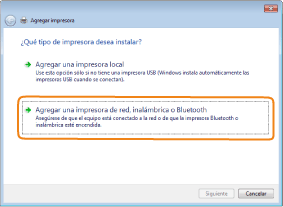
5
Haga clic en [La impresora deseada no está en la lista].
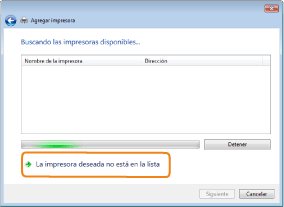
6
Lleve a cabo el siguiente procedimiento.
|
(1)
|
Seleccione [Seleccionar una impresora compartida por nombre].
|
||
|
(2)
|
Introduzca "http://<dirección IP o FQDN de la impresora>/ipp".
|
||
|
(3)
|
Haga clic en [Siguiente].
|
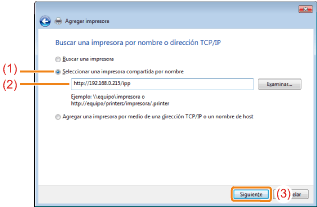
|
IMPORTANTE
|
Acerca de IPPSSólo puede utilizar IPPS cuando activa la función de comunicación codificada mediante SSL.
Para obtener una información detallada sobre la función de comunicación codificada mediante SSL, consulte "Configuración de seguridad".
|
7
Haga clic en [Usar disco] y, a continuación, especifique la carpeta que contiene el controlador de impresora de la unidad de CD-ROM.
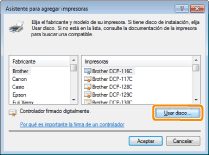
|
NOTA
|
||
Cuando utiliza la función de autenticación de IPPSi se le solicita que escriba la contraseña, introduzca el nombre de usuario y la contraseña y, a continuación, haga clic en [Aceptar].
|
8
Siga las instrucciones en pantalla para instalar el controlador de impresora.
Si está utilizando Windows 2000, XP o Server 2003
1
Confirme el valor para [Configuración de rango de Recibir/Imprimir].
Asegúrese de que la dirección IP del ordenador en el que está instalado el controlador de impresora no tiene restringida la impresión.
|
NOTA
|
Si la impresión está restringidaNo puede instalar el controlador de impresora.
Si la impresión está restringida tras la instalaciónSi la dirección IP del ordenador en el cual está instalado el controlador de impresora tiene prohibido realizar una impresión en [Configuración de rango de Recibir/Imprimir], no puede imprimir desde el ordenador.
|
2
Abra la carpeta de impresoras.
3
Abra el [Asistente para agregar impresoras].

Haga doble clic en [Agregar impresora].

Haga clic en [Agregar una impresora].

Haga doble clic en [Agregar impresora].
4
Haga clic en [Siguiente].
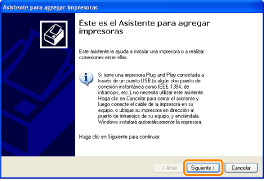
5
Seleccione un tipo de impresora.

|
(1)
|
Seleccione [Impresora de red].
|
|
(2)
|
Haga clic en [Siguiente].
|


|
(1)
|
Seleccione [Una impresora de red o una impresora conectada a otro equipo].
|
|
(2)
|
Haga clic en [Siguiente].
|
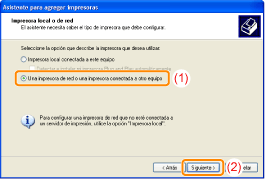
6
Seleccione la impresora que desea conectar.

Seleccione [Conectar con una impresora en Internet o en la intranet de su organización].


Seleccione [Conectarse a una impresora en Internet o en su red doméstica u organización].
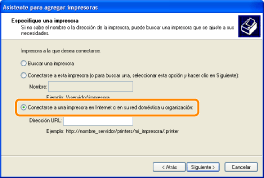
7
Introduzca la [Dirección URL].
|
(1)
|
Introduzca "http://<dirección IP o FQDN de la impresora>/ipp".
|
||
|
(2)
|
Haga clic en [Siguiente].
|
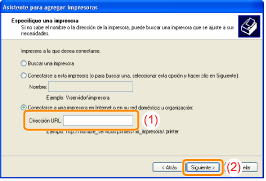
|
IMPORTANTE
|
Acerca de IPPSIPPS sólo puede utilizarse cuando activa la función de comunicación codificada mediante SSL.
Para obtener una información detallada sobre la función de comunicación codificada mediante SSL, consulte "Configuración de seguridad". |
8
Haga clic en [Usar disco] y, a continuación, especifique la carpeta que contiene el controlador de impresora de la unidad de CD-ROM.
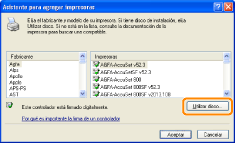
|
NOTA
|
||
Cuando utiliza la función de autenticación de IPPSi se le solicita que escriba la contraseña, introduzca el nombre de usuario y la contraseña y, a continuación, haga clic en [Aceptar].
|
9
Siga las instrucciones en pantalla para instalar el controlador de impresora.
